
Een diagram toevoegen of verwijderen in Pages op de iPhone
Je kunt je gegevens weergeven in 2D-, 3D- en interactieve diagrammen.
Voor het aanmaken van een diagram in Pages typ je diagramgegevens in de diagramgegevenseditor (niet in het diagram zelf). Als je later wijzigingen aanbrengt in de diagramgegevenseditor, wordt het diagram automatisch bijgewerkt.
Een kolom-, staaf-, lijn-, vlak-, cirkel- of radardiagram toevoegen
Tik op
 en tik vervolgens op
en tik vervolgens op  .
.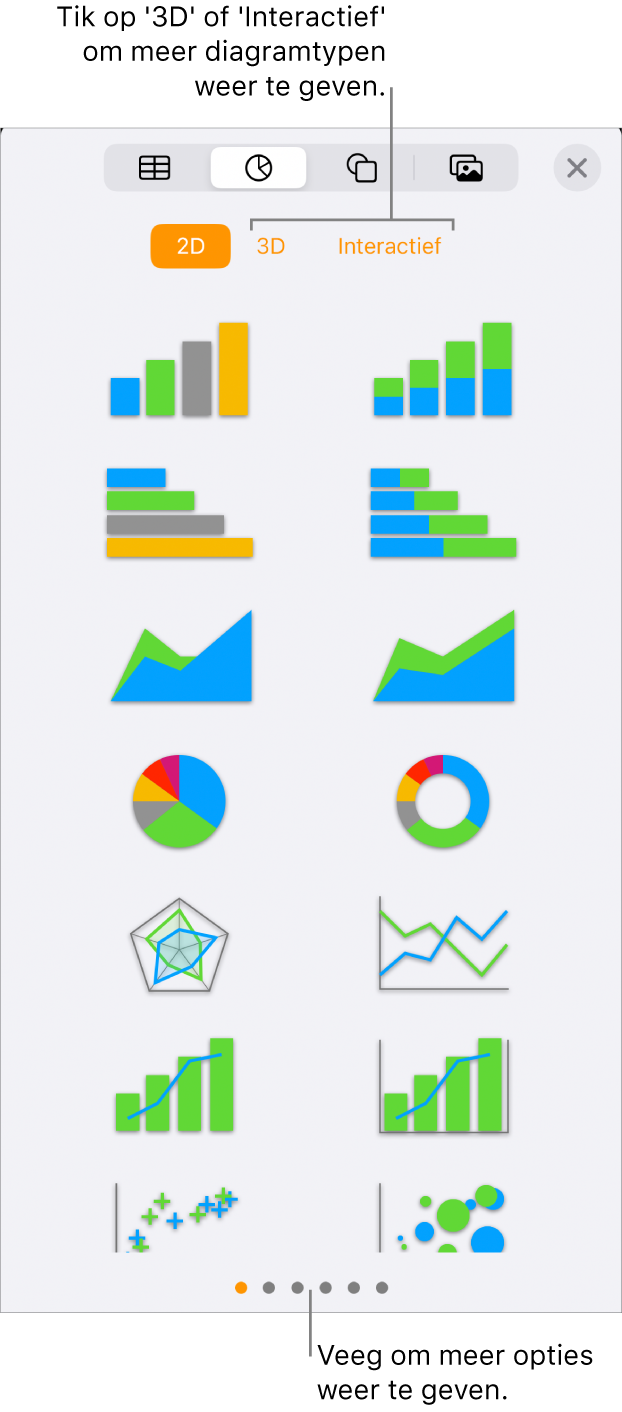
Tik op '2D' of '3D' om de typen diagrammen weer te geven die je kunt toevoegen. Veeg vervolgens naar links of naar rechts om meer opties voor elk type diagram weer te geven.
Tik op een diagram om het aan de pagina toe te voegen en sleep het vervolgens naar de gewenste locatie.
Wanneer je een 3D-diagram toevoegt, verschijnt
 in het midden van het diagram. Je kunt deze regelaar slepen om de richting van het diagram aan te passen.
in het midden van het diagram. Je kunt deze regelaar slepen om de richting van het diagram aan te passen.Als je een ringdiagram toevoegt en het gat in het midden groter of kleiner wilt maken, tik je op
 . Tik op 'Diagram' en sleep de schuifknop 'Binnenste straal'. Je kunt ook op het percentage onder 'Binnenste straal' tikken en een nieuwe waarde invoeren.
. Tik op 'Diagram' en sleep de schuifknop 'Binnenste straal'. Je kunt ook op het percentage onder 'Binnenste straal' tikken en een nieuwe waarde invoeren.Om gegevens toe te voegen, tik je op het diagram, tik je op 'Wijzig gegevens' en voer je een van de volgende stappen uit:
Gegevens invoeren: Tik op de plaatsaanduiding voor tekst en voer je eigen gegevens in.
Wijzigen of rijen of kolommen worden uitgezet als gegevensreeks: Tik op
 in de knoppenbalk en tik vervolgens op een optie.
in de knoppenbalk en tik vervolgens op een optie.
Tik op 'Gereed' in de knoppenbalk.
Een interactief diagram toevoegen
Met een interactief diagram worden gegevens in fasen weergegeven, zodat je de relatie tussen groepen gegevens kunt benadrukken. Interactieve diagrammen kunnen worden gebruikt om gegevens weer te geven zoals verkopen per groep in de loop van de tijd, onkosten per afdeling en veranderingen in de bevolkingscijfers per regio per continent. Het onderstaande voorbeeld toont de groei van drie soorten gedurende een periode van drie jaar.
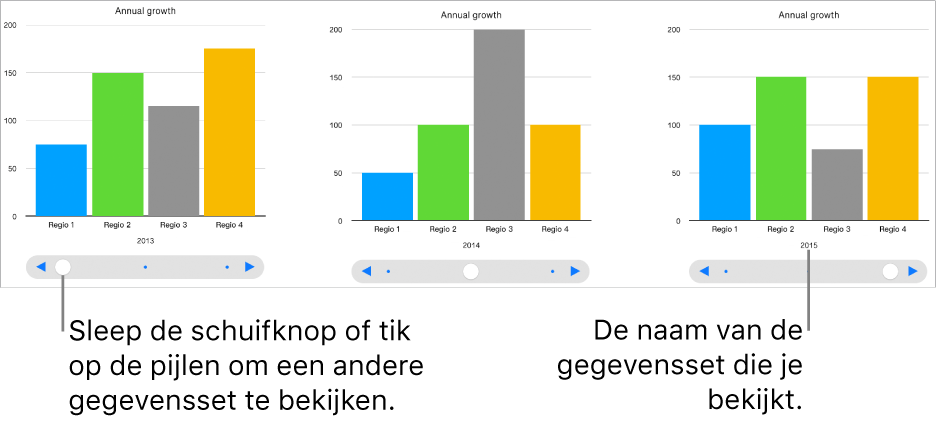
Je kunt het diagram besturen met een regelaar en knoppen, of met alleen knoppen.
Tik op
 , tik op
, tik op  en tik vervolgens op 'Interactief'.
en tik vervolgens op 'Interactief'.Tik op een diagram om het toe te voegen en sleep het vervolgens naar de gewenste locatie op de pagina.
Om gegevens toe te voegen of te wijzigen, tik je op het diagram, tik je op 'Wijzig gegevens' en voer je een van de volgende stappen uit:
Gegevens invoeren: Tik op de plaatsaanduiding voor tekst en voer je eigen gegevens in.
Wijzigen of rijen of kolommen worden uitgezet als gegevensreeks: Tik op
 in de knoppenbalk en tik vervolgens op een optie.
in de knoppenbalk en tik vervolgens op een optie.
Tik op 'Gereed' in de knoppenbalk.
Om het type regelaar dat wordt gebruikt voor interactie met het diagram te wijzigen, tik je achtereenvolgens op het diagram,
 en 'Diagram'. Tik onder 'Interactief diagram' op 'Alleen knoppen'.
en 'Diagram'. Tik onder 'Interactief diagram' op 'Alleen knoppen'.Als je 'Interactief diagram' niet ziet, veeg je vanaf de onderkant van de regelaars omhoog.
Een diagram verwijderen
Je kunt elk diagram in een document verwijderen zonder dat dit invloed heeft op de tabelgegevens.
Tik op het diagram en tik vervolgens op 'Verwijder'.
Wanneer je de tabelgegevens verwijdert die zijn gebruikt om het diagram aan te maken, wordt het diagram niet verwijderd. Wel worden alle gegevens uit het diagram verwijderd.